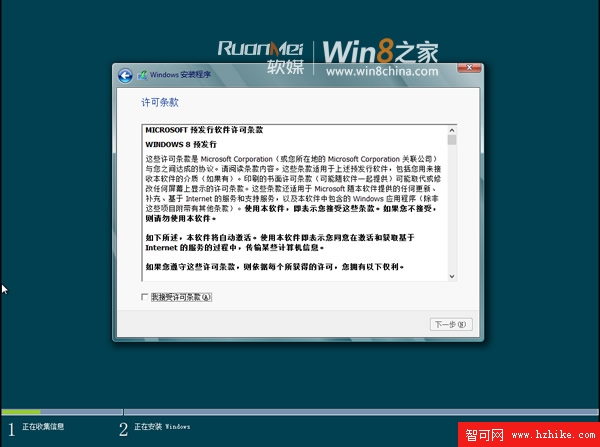千呼萬化使出來,Win8 RP版已經到來,鏡像下載完畢還不太會安裝系統怎麼辦?虛擬機、雙系統又是怎麼一回事?初次接觸系統安裝以及嘗鮮Win8難免慌亂,其實不用著急;Win8消費者預覽版發布之時,IT之家曾整理過《Win8安裝方法大全(雙系統教程等)》,現在依舊適用於Win8 RP版本,做了整理和修正之後再次以全面面貌提供給大家。
說明,如果在文中碰到“Win8消費者預覽版”的字眼直接將其等同視為“Win8 RP版”或者“Win8”即可,道理和方法都是通用的,現在一起動手體驗Win8吧。兩個月後我們就將迎來Win8 RTM版,還有60天罷了...
先到這裡下載Win8 RP版鏡像:
下載:《Win8 RP微軟原版光盤鏡像下載大全(含中文版)》
玩轉Windows8必備教程:微軟中國:Win8快速使用指南(簡體中文)。
相信很多朋友已經非常熟悉系統的安裝方法了。如果你常來IT之家(IT之家社區),安裝系統對你來說應該不再是個問題。何況,Windows的安裝步驟越來越趨於簡單化了。不過沒關系,照顧一下新來的朋友,這裡將體驗Windows8系統的方法進行匯總。根據自己的需求選擇吧,只要你肯動手一切都不是問題。
一、如果你對系統性能要求不高,僅僅想嘗鮮,看看Win8到底長什麼模樣。那就選擇在虛擬機中體驗吧。
① 使用VMware虛擬Win8系統:
《VMware8虛擬機安裝Win8客戶預覽版完全攻略》
② 使用VirtualBox虛擬Win8系統:
《VirtualBox虛擬機安裝Win8消費者預覽版圖文教程》
二、如果想獲得理想的系統性能。那麼就來個雙系統吧,或者只安裝一個Win8也是可以的。
通常采用的安裝方法有:
1.虛擬光驅加載鏡像安裝 (可安裝單系統/雙系統)
2.USB啟動盤安裝 (可安裝單系統/雙系統): 《圖文詳解:Win8雙系統安裝教程之U盤版》
3.從光盤啟動安裝 (可安裝單系統/雙系統)
4.使用nt6 hdd installer安裝(可安裝單系統/雙系統)
5.VHD安裝 (可安裝雙系統): 《從VHD啟動Win8消費者預覽版 》
第一種方法需要特別說明,見下文(分A雙系統、B單系統兩部分介紹)。中間的三種方法只是引導介質不同,啟動安裝程序後的安裝步驟是一模一樣的,下文會以Nt6這種方法作說明(即C部分)。最後一種方法鏈接到的文章已有詳細說明。
方法1的特點:
— 使用方法1~4都可以安裝單系統。所不同的是,使用方法1在安裝時不能格式化系統分區,系統安裝完成後原來的系統文件會保存在名為Windows.old的文件夾中,如不需要可刪除。而且,方法1不適合在32位系統下安裝64位Win8這種情況。
— 使用方法1~5都可以安裝雙系統。所不同的是,方法1不適合在32位系統下安裝64位Win8這種情況。
A.使用虛擬光驅加載鏡像安裝雙系統:
首先,下載魔方虛擬光驅,使用虛擬擬光驅加載鏡像。
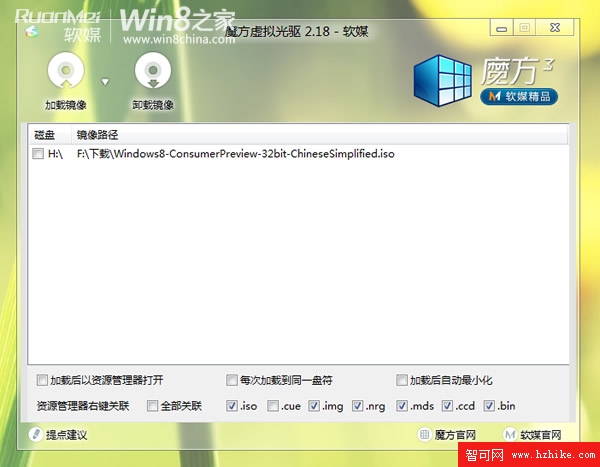
打開鏡像目錄,找到sources文件夾下的setup.exe文件(注意,一定是sources文件夾中的setup.exe),雙擊打開就可以啟動安裝程序了。見下圖:
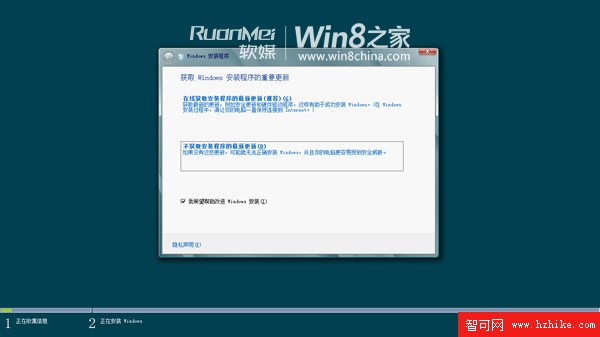
這裡的安裝更新指的是安裝動態更新,會自動解決已知的可能導致安裝失敗的問題,並不會安裝所有補丁。如果安裝過程中有可用網絡,可以選擇更新。不選擇更新也可以。下一步:
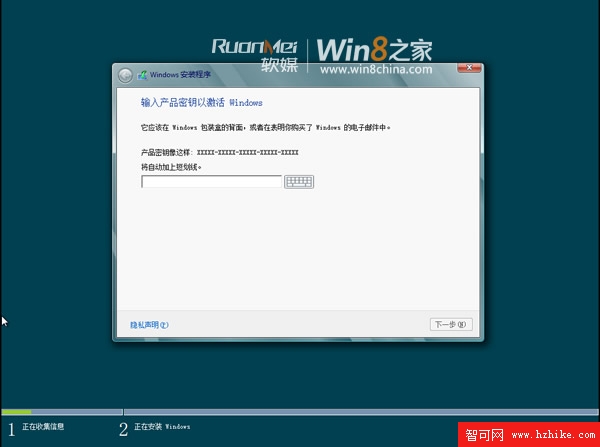
輸入密鑰:TK8TP-9JN6P-7X7WW-RFFTV-B7QPF 。下一步: